Approccio goccia — Selezionare questa opzione per avere un singolo punto usato sia come punto iniziale che come punto finale del percorso di finitura. Questo è utile per macchine che richiedono grossi movimenti di svincolo per attivare la compensazione di taglio.
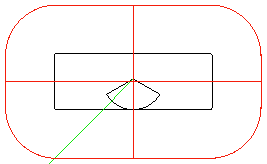
Raggio a goccia — Inserire il raggio da usare per la forma a ventaglio come percentuale del raggio dell'utensile di freasatura filetto. Aumentando i movimenti Raggio a goccia si muove il punto iniziale del percorso utensile oltre la boundary della feature.
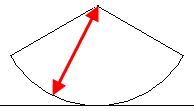
Angolo a goccia — Immettere l'angolo da usare per la forma a ventaglio. L'angolo a goccia è una combinazione di angoli di svincolo in entrata e in uscita.
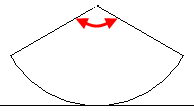
Lunghezza rampa lineare — Inserire la lunghezza del movimento di approccio lineare ad una feature filetto.
Diametro rampa % — Questo attributo gestisce il diametro dell'arco lungo il quale l'utensile entra ed esce in rampa dalla feature di filettatura. Inserire una percentuale del diametro dell'utensile.
Angoli negativi creano una rampa su un arco in senso orario. Se impostato su un valore maggiore di 100, l'utensile si muove verso l'interno in una linea retta tangente al movimento iniziale di taglio. Se impostato su 0, l'utensile si approccia perpendicolarmente al movimento iniziale di taglio.
Questo angolo determina i punti iniziale e finale dei movimenti di rampa di una feature di Filettatura. L'utensile inizia a entrare in rampa lungo l'arco del raggio Diametro rampa % usando l'Angolo approccio piano per determinare il punto iniziale del movimento di rampa. Se positivo, l'arco è in senso antiorario.
Sgrossatura — Selezionare questa opzione per includere un'operazione di sgrossatura quando si crea una feature di fresatura filetto. Inserire il Passo laterale in % per le operazioni di sgrossatura. Si possono modificare gli attributi delle operazioni di sgrossatura usando la scheda Fresatura della finestra di dialogo Proprietà Fresatura Filetto quando è selezionata l'operazione di sgrossatura nella Vista ad albero.
Finitura — Selezionare questa opzione per includere un'operazione di finitura quando si crea una feature di fresatura filetto. Inserire Sovrametallo e numero di Passate a vuoto per le operazioni di finitura. Si possono modificare gli attributi delle operazioni di finitura usando la scheda Fresatura della finestra di dialogo Proprietà Fresatura Filetto quando è selezionata l'operazione di finitura nella Vista ad albero.
Passate a vuoto — Una passata a vuoto è un duplicato della passata di filettatura finale. Passate a vuoto indica il numero di passate a vuoto che avverranno dopo che è stato completato il filetto.
Inizio — Inserire un valore maggiore di 1 per filetti multipli iniziali.
Angolo iniziale — Misurato in senso antiorario, l'Angolo iniziale determina il punto iniziale del filetto.
Sovrapposizione in Z — Inserire il numero di filetti di cui un una rivoluzione di un utensile di multi-filettatura si sovrappone alla rivoluzione precedente. Si raccomanda una sovrapposizione di almeno un filetto.
|
|
|
N° denti iniziali — Inserire il numero di denti che sono sopra (se l'avanzamento è in Z negativa) o sotto (se l'avanzamento è in Z positiva) la feature di fresatura filetto per la prima passata.
Approssimazione conicità angolo — Per filetti conici, il percorso aumenta in diametro e si sposta in Z. Questi movimenti sono approssimati con archi 3D. L'Approssimazione conicità angolo è l'angolo intorno al filetto che verrà approssimato da un singolo arco. 360 deve essere divisibile in parti uguali dal valore Approssimazione conicità angolo. Per esempio, se si imposta su 90, una singola rivoluzione dell'utensile viene suddivisa in 4 archi.
Profondità Est % — Il rapporto predefinito tra Passo e Fresatura Filetto per feature di Fresatura Filetto Esterna.
Profondità Int% — Il rapporto predefinito tra Passo e Fresatura Filetto per feature di Fresatura Filetto Interna.
Approccio elicoidale
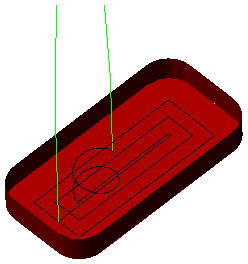
Programma partline — Questo è un tipo particolare di compensazione di taglio per feature fresate. Se viene attivata questa opzione, le dimensioni del disegno della feature vengono generate come percorso utensile, invece che come linea centrale dell'utensile. L'utensile selezionato per tagliare la feature è sempre importante anche quando si sta usando una programmazione part line. Se viene usato lo stesso utensile per la sgrossatura, assicurarsi che il diametro dell'utensile attuale non devi troppo lontano dal diametro dell'utensile usato da FeatureCAM per assicurare una copertura dell'area adatta per le passate di sgrossatura. Assicurarsi che il diametro dell'utensile di finitura selezionato sia abbastanza piccolo per tagliare l'intera feature. Se si è selezionato un utensile troppo grande per spigoli stretti, si può correggere il percorso utensile anche solo con la compensazione di taglio.
FeatureCAM in automatico calcola il punto di entrata della passata di finitura e aggiunge un movimento lineare e un movimento in rampa (che si basa sull'attributo Diametro rampa) alla passata di finitura per sistemare la compensazione di taglio. Se si riceve un messaggio di avvertimento nell'elenco operazioni come per esempio Impossibile trovare un uscita ad arco o Impossibile prolungare la fine del profilo percorso utensile, correggere il problema diminuendo l'attributo Diametro rampa o cambiando il Punto di pre-foratura.
Passante — Selezionare Passante per aumentare la lunghezza del foro del 10% del diametro del foro per tenere conto della punta dell'utensile di foratura e prevenire sbavature. Se Passante è deselezionato, i percorsi utensile sono creati per assicurare che l'utensile non tagli oltre la fine del filetto.
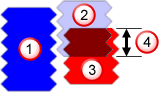
 Feature filetto
Feature filetto
 Rivoluzione utensile 1
Rivoluzione utensile 1
 Rivoluzione utensile 2
Rivoluzione utensile 2
 Sovrapposizione in Z
Sovrapposizione in Z